[ad_1]
اخیراً ، یک خواننده از ما پرسید که چگونه Microsoft Clarity analytics را در وب سایت وردپرس خود نصب کنیم؟
Microsoft Clarity یک ابزار تجزیه و تحلیل رایگان است که به شما کمک می کند تا نحوه تعامل کاربران با وب سایت شما را با ردیابی کلیک ، ردیابی پیمایش و نقشه های حرارتی تجزیه و تحلیل کنید.
در این مقاله ، ما به شما نشان خواهیم داد که چگونه Microsoft Clarity را به راحتی مرحله به مرحله در وردپرس نصب کنید.
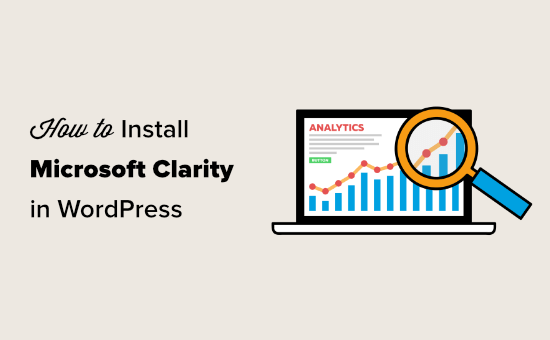
Microsoft Clarity چیست و چرا باید از آن استفاده کرد؟
وضوح مایکروسافت یک ابزار تجزیه و تحلیل رایگان برای وب سایت ها است. این به شما کمک می کند محبوب ترین صفحات وب سایت خود و نحوه کلیک ، پیمایش و تعامل کاربران با آن صفحات را مشاهده کنید.
مهمترین ویژگی Microsoft Clarity تجسم داده های آنهاست. این شامل ردیابی کلیک ، گزارش های نقشه حرارتی ، ضبط جلسه و موارد دیگر است.
Heatmaps یک گزارش تصویری از نحوه حرکت کاربران به ماوس را نشان می دهد ، جایی که کلیک می کنند ، انتخاب می کنند یا پیمایش می کنند.
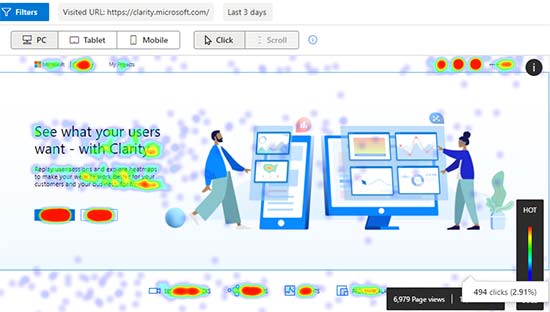
به همین ترتیب ، ضبط های جلسه به شما کمک می کند ببینید که کاربران چگونه محتوای شما را مشاهده می کنند ، در کجا زمان بیشتری را سپری می کنند و چه چیزی آنها را از مطالب شما دور می کند وب سایت وردپرس.
این اطلاعات به شما کمک می کند تا تجربه کاربری بهتری را برای کاربران خود ایجاد کنید ، عملکرد را بهبود بخشید و تبدیل فروش را افزایش دهید.
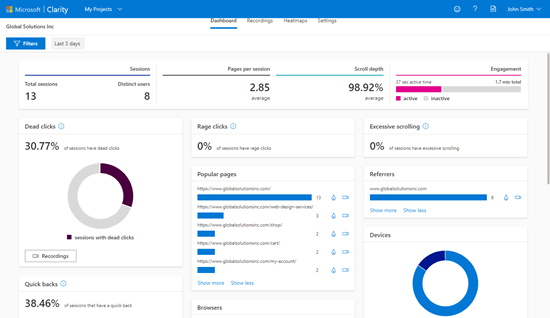
Microsoft Clarity vs Google Analytics – تفاوت چیست؟
تجزیه و تحلیل ترافیک گوگل هست بهترین راه حل تجزیه و تحلیل در بازار زیرا بسیاری از ویژگیهای ردیابی عمیق را ارائه می دهد. از طرف دیگر ، Microsoft Clarity بر تجسم تعاملات کاربر با نقشه های حرارتی و ضبط های جلسه تمرکز دارد.
Google Analytics به شما کمک می کند تقریباً هر چیزی را در وب سایت خود ردیابی کنید. همچنین دارد ردیابی تجارت الکترونیکی پیشرفته، ردیابی تبدیل، گزارش های دقیق و غیره
Microsoft Clarity یک پلت فرم جدید است و در حال حاضر جایگزینی برای ویژگی های بسیار برتر Google Analytics نیست. با این حال ، می توانید از Microsoft Clarity در کنار Google Analytics برای باز کردن قفل ویژگی هایی مانند نقشه های حرارتی و ضبط جلسه بازدیدکننده استفاده کنید زیرا Google هنوز این ویژگی ها را ارائه نمی دهد.
قبل از ویژگی تجزیه و تحلیل مایکروسافت ، بسیاری از دارندگان وب سایت از راه حل های گرمایی مانند Hotjar یا CrazyEgg در کنار Google Analytics استفاده می کنند ، اما اکنون شما یک گزینه رایگان برای این ابزارها دارید.
توصیه می کنیم نصب Google Analytics در همه وب سایت های شما پس از آن ، می توانید برای نصب Microsoft Clarity در وردپرس راهنمای ما را در زیر دنبال کنید.
هر دو بدون تأثیر بر عملکرد وب سایت شما کاملاً خوب کار می کنند.
نحوه نصب Microsoft Clarity Analytics در وردپرس
افزودن Microsoft Clarity به هر وب سایتی از جمله وب سایت شما آسان است سایت وردپرس. باید برای Microsoft Clarity ثبت نام کنید و سپس یک کد رهگیری به وب سایت خود اضافه کنید.
ما مراحل را مرحله به مرحله پیش خواهیم برد.
ثبت نام برای Microsoft Clarity
ابتدا ، به وب سایت Microsoft Clarity و بر روی دکمه “شروع” کلیک کنید.
برای ثبت نام به یک حساب مایکروسافت ، فیس بوک یا Google نیاز دارید.
به محض ثبت نام ، داشبورد Clarity را با یک پنجره بازشو برای افزودن یک پروژه جدید مشاهده خواهید کرد.
پیش بروید و برای پروژه خود نامی وارد کنید. می توانید از نام وب سایت خود استفاده کنید تا به راحتی قابل شناسایی باشد. بعد ، URL وب سایت خود را وارد کنید و یک دسته سایت را انتخاب کنید.
توجه داشته باشید: وضوح نباید توسط وب سایت های مالی ، پزشکی یا مرتبط با دولت استفاده شود.
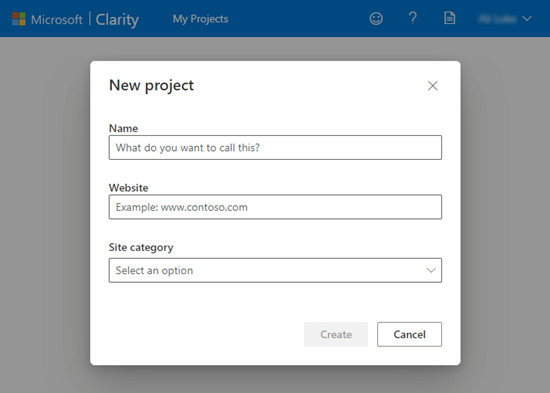
هنگامی که پروژه جدید خود را ایجاد کردید ، سپس در داشبورد شما لیست می شود.
برای دیدن کد رهگیری که باید در سایت خود اضافه کنید ، باید روی آن کلیک کنید:
![]()
توصیه می کنیم این برگه را باز بگذارید یا کد را در مکانی امن کپی کنید. بعداً در این آموزش به آن نیاز خواهید داشت.
افزودن کد شفافیت مایکروسافت به سایت وردپرس شما
کد رهگیری Micorosoft Clarity باید در تمام صفحات وب سایت وردپرس شما وجود داشته باشد. خوشبختانه یک روش آسان و ایمن برای تحقق آن بدون ویرایش هیچ پرونده وردپرس وجود دارد.
ابتدا باید نصب و فعال کنید سرصفحه ها و پاورقی ها را وارد کنید پلاگین برای جزئیات بیشتر ، به راهنمای گام به گام ما مراجعه کنید نحوه نصب افزونه وردپرس.
این افزونه به شما امکان می دهد هر اسکریپتی را در هدر یا پاورقی وب سایت خود از داشبورد وردپرس خود اضافه کنید (بدون FTP یا cPanel مورد نیاز)
پس از فعال شدن افزونه ، به قسمت تنظیمات »درج سرصفحه ها و پاورقی ها صفحه در بخش مدیریت وردپرس خود را کلیک کنید.
اکنون ، باید کد Microsoft Clarity را در کادر “Scripts in Header” کپی و پیست کنید.
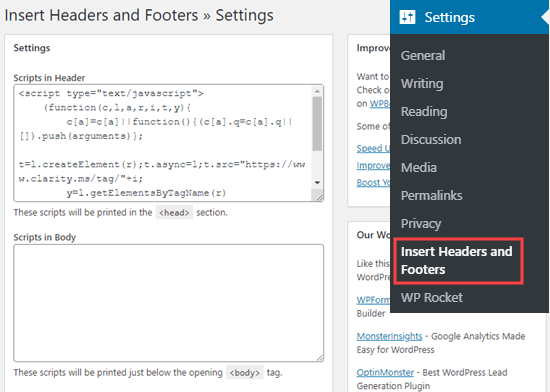
فراموش نکنید که برای ذخیره تنظیمات خود ، روی دکمه ذخیره در پایین کلیک کنید.
اکنون این افزونه به طور خودکار کد تجزیه و تحلیل Microsoft Clarity را به تمام صفحات سایت وردپرس شما اضافه می کند ، بنابراین می توانید فعالیت بازدید کنندگان وب سایت را در وب سایت خود ردیابی کنید.
نکته حرفه ای: اگر از یک افزونه ذخیره وردپرس، پس شما نیاز دارید حافظه نهان وردپرس خود را پاک کنید. این مهم است در غیر اینصورت مایکروسافت نمی تواند سایت شما را برای چند ساعت تأیید کند.
استفاده از Microsoft Clarity
پس از نصب کد رهگیری و پاک کردن حافظه پنهان وردپرس ، مایکروسافت سپس شروع به ضبط داده های جلسه بازدید کننده می کند.
با این وجود احتمالاً حداکثر 2 ساعت طول می کشد تا بتوانید نتیجه ای را در حساب Clarity خود مشاهده کنید.
به سادگی به سیستم خود وارد شوید حساب شفافیت پس از چند ساعت ، و شما می توانید خلاصه فعالیت را در داشبورد خود مشاهده کنید.
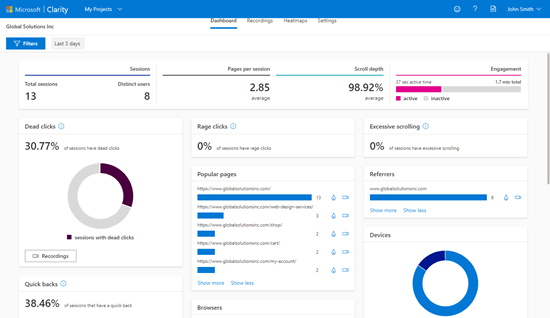
همانند Google Analytics ، مایکروسافت به راحتی می تواند محبوب ترین صفحات سایت شما را مشاهده کند.
همچنین می توانید بینش های مفید دیگری مانند درصد جلساتی را که “کلیک های مرده” دارند ، مشاهده کنید. اینها کلیک هایی است که به جایی نمی رسند. به عنوان مثال ، کاربران ممکن است روی تصویری که یک دکمه یا پیوند است کلیک کنند.
داشبورد همچنین تعداد “بازگشت سریع” را به شما نشان می دهد که وقتی کاربر از صفحه خارج می شود و سپس خیلی سریع به آن باز می گردد ، رخ می دهد.
همچنین وقتی کاربران بیشتر از حد انتظار در یک صفحه پیمایش می کنند ، پیمایش بیش از حد را دنبال می کند.
آمار مفید دیگر کلیک های خشمگین است ، زمانی که کاربران به سرعت در همان منطقه کلیک می کنند یا ضربه می زنند. توجه دقیق به این معیارها می تواند به شما کمک کند سایت شما کاربرپسندتر شود.
تب Recordings ضبط جلسات مختلف کاربر را به شما نشان می دهد. شما جزئیات دستگاه ، سیستم عامل و کشور کاربر را دریافت می کنید.
وضوح همچنین به شما می گوید تعداد صفحاتی که بازدید کرده اند ، مدت زمان و زمان جلسه آنها و تعداد کلیکهایی است که انجام داده اند.
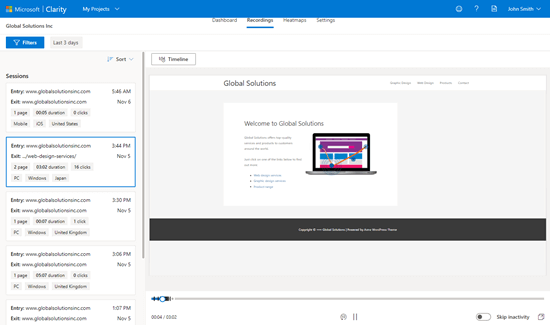
این ضبط ها به شما امکان می دهد ببینید افراد در حال کلیک بر روی سایت شما هستند. در این مثال ، کاربر چندین بار روی یک تصویر کلیک کرده است ، شاید انتظار داشته باشد که به یک صفحه لینک شود.
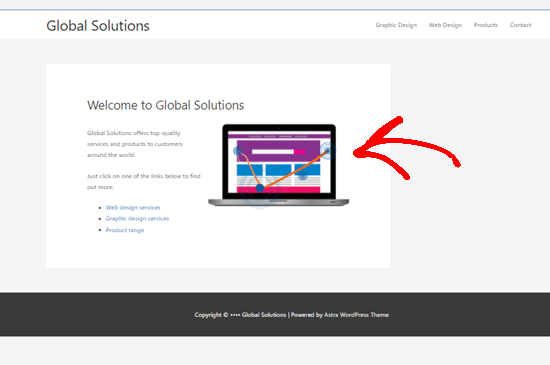
تب Heatmaps نقشه حرارتی وب سایت شما را نشان می دهد. این موارد به شما کمک می کنند براساس تعداد افرادی که کلیک می کنند ، کدام بخش ها در سایت شما محبوب هستند. به عنوان مثال ، در این نقشه حرارتی در سایت آزمایشی ما ، می توانیم ببینیم که افراد سعی کرده اند روی آدرس ایمیل موجود در صفحه مخاطب کلیک کنند.
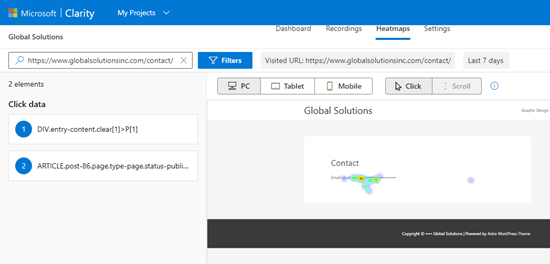
در آینده ، Microsoft Clarity همچنین قصد دارد پیمایش در نقشه های حرارتی را نشان دهد.
افکار نهایی در ابزار Microsoft Clarity Analytics
Microsoft Clarity ابزاری جدید برای تجزیه و تحلیل است که دارای برخی ویژگی های زیبا است. اگرچه هیچ جایگزینی برای پلتفرم قدرتمند Google Analytics نیست ، اما قطعاً برخی از ویژگیهای جالب مانند حرارت دهی رایگان و ضبط جلسه را ارائه می دهد.
اغلب صاحبان وب سایت های جدید می خواهند نقشه های حرارتی و ضبط جلسه را ببینند ، اما بودجه لازم برای خرید راه حل های برتر مانند HotJar یا CrazyEgg را ندارند. خوب ، اکنون می توانید از Microsoft Clarity استفاده کنید.
با استفاده از نقشه های حرارتی و ضبط جلسه ، باید بتوانید وب سایت خود را بهینه کنید یا فروشگاه آنلاین تجربه برای بهبود تجربه کاربر و افزایش فروش.
امیدواریم این مقاله به شما کمک کند تا یاد بگیرید چگونه Microsoft Clarity Analytics را در وردپرس نصب کنید. همچنین ممکن است بخواهید مقایسه ما با بهترین سازندگان صفحه وردپرس برای ایجاد طرح های سفارشی بدون هیچ کد ، و انتخاب ما از بهترین خدمات بازاریابی از طریق ایمیل برای رشد تجارت خود
اگر این مقاله را دوست داشتید ، لطفاً مشترک ما شوید کانال یوتیوب برای آموزش های ویدئویی وردپرس. همچنین می توانید ما را در توییتر و فیس بوک.
پست نحوه نصب Microsoft Clarity Analytics در وردپرس اولین بار در ظاهر شد WPBeginner.
[ad_2]
منبع محتوا







2 پاسخ
سلام من یه مشکلی با کلاریتی دارم. به من دیتا میده ولی فایل های کپچر شده بدون css هستن. یعنی فیلما سایت رو بهم ریخته نشون میدن در صورتی که سایت رو با چنتا گوشی چک کردم درست نشون دادن و مشکلی نبود. لینک سایت هم گذاشتم لطفا چک کنید من منتظر کمک شما هستم.
سلام دوست عزیز با این افزونه کار نکردیم صرفا خبرشو گذاشتیم پیشنهاد می کنم از افزونه بسیار کاربردی Visitor Traffic Real Time Statistics استفاده کنید تا به تفکیک جزئیات صفحه و کلمات کلیدی گزارش گیری کنید